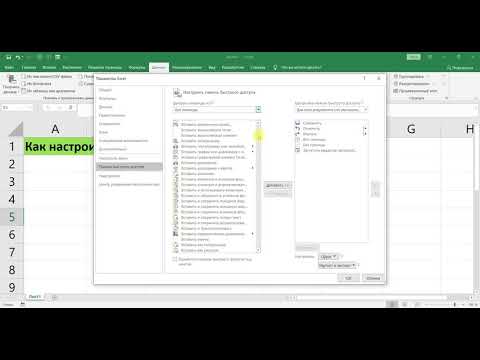Apple iCloud.exe это тип файла, который обычно ассоциируется с приложением iCloud, разработанным Apple Computer, Inc. для ОС Windows. Он содержит пошаговые инструкции, которые система может использовать для выполнения задачи. Таким образом, когда вы дважды щелкаете по файлу с расширением.exe, ваш компьютер мгновенно запускается последовательно после действий, содержащихся в нем для запуска программы.
Windows 10 не открывает Apple iCloud.exe
Такие ошибки, связанные с exe, могут возникать, когда ОС необходимо запустить исполняемый файл. Это может произойти во время запуска системы, когда ОС открывается или когда пользователь нажимает на нее, открывайте ее. Мы рассмотрим несколько ошибок и посмотрим, что можно сделать по этому поводу.
1] Не удается установить iTunes

Если вы не можете запустить загруженный файл установки exe, отметьте это сообщение, если вы получите Существует проблема с этим пакетом установщика Windows сообщение.
2] Ошибка отсутствующих параметров мультимедиа

3] Обновите программное обеспечение Apple

Как правило, Apple Software Update проверяет наличие обновлений автоматически при его открытии, и вы можете выбрать, какие обновления вы хотите установить.
Если iCloud для Windows не обновляется в обновлении программного обеспечения Apple Apple, следуйте приведенным ниже инструкциям.
Перейдите в Панель управления и нажмите "Сеть и Интернет' ссылка на сайт. На правой панели выберите "настройки интернета’.
Теперь в открывшемся диалоговом окне Свойства Интернета выберите Продвинутая вкладка.
Прокрутите вниз, чтобы найти 'Безопасность'И под ним, обязательно снимите следующий флажок -'Не сохранять зашифрованные страницы на диск.

4] Проверьте настройки Защитника Windows
См. Это сообщение, если Apple iCloud не работает из-за блокировки Windows Defender.
5] Фотографии iCloud не загружаются
Проверьте это сообщение, если iCloud Photos не загружаются на ваш компьютер с ОС Windows.
6] Не удается подключиться к серверу
Когда вы увидите вышеприведенное сообщение, попробуйте сначала проверить подключение к Интернету.
Перейдите на сайт www.apple.com. Если вы не можете подключиться к Интернету, вам может потребоваться обратиться за помощью к вашему интернет-провайдеру.
Проверьте страницу состояния системы, чтобы узнать, есть ли какие-либо известные проблемы. Если произойдет отключение или обслуживание, повторите попытку позже.
7] Забыли пароль Apple ID
Ваш Apple ID - это учетная запись, которую вы используете для входа в iCloud. Итак, если вы забыли свой пароль и не смогли войти в iCloud, выполните следующие действия, чтобы сбросить пароль. Вам нужно знать адрес электронной почты для вашего Apple ID.
Перейдите на страницу учетной записи Apple ID и нажмите кнопку Забыли ID или пароль Apple.”
Введите идентификатор Apple и выберите вариант сброса пароля, затем нажмите «Продолжить».
Для сброса пароля доступны три варианта. Они включают:
- Вопросы по электронной почте, паролю и безопасности
- Двухфакторная аутентификация
- Двухэтапная аутентификация
Мы выбрали первый вариант для сброса пароля. Итак, чтобы ответить на ваши вопросы безопасности, выберите «Ответьте на вопросы безопасности» и следуйте остальным шагам.
После того, как вы успешно изменили и сбросили свой пароль, войдите снова с новым паролем.

Обратите внимание, что приведенные выше инструкции различаются в зависимости от типа безопасности, который вы используете для вашего Apple ID. Мы выбрали вопросы электронной почты, пароля и безопасности для устранения вышеуказанной проблемы.
8] Ремонт программного обеспечения
Если ничего не помогает, вам необходимо восстановить или переустановить программное обеспечение iTubnes.
Дайте нам знать, если что-нибудь вам поможет.
Похожие сообщения:
- iCloud vs OneDrive - что лучше? Сравнение.
- Фотографии iCloud не загружаются и не отображаются в Windows 10
- Как настроить и использовать iCloud в Windows 10
- Apple iCloud не работает из-за блокировки Защитника Windows
- Настройка iCloud на компьютере под управлением Windows с помощью iCloud для Windows